Übersicht Akten
Der Arbeitsbereich der Akten zeigt Ihnen im ersten Reiter "Akten" alle Akten, die Ihre Filter- oder Suchkriterien erfüllen. Im Reiter "Akten mit Fristen und/oder Terminen" werden nur die Akten angezeigt, für die heutige oder zukünftige Fristen und/oder Termine vorliegen. Mit einem Doppelklick auf eine Akte öffnen Sie die Detailansicht der Akte. Mit einem Rechtsklick in den Arbeitsbereich öffnen Sie das Kontextmenü, in dem Ihnen alle möglichen Aktionen in Textform zur Verfügung stehen.
Hinweis: Akten können in diesem Arbeitsbereich nicht angelegt werden. Um eine Akte anzulegen, öffnen Sie den entsprechenden Kontakt und
legen dort die Akte an
.
Die Farbgebung der Akten ist optional. Diese können Sie in der
Konfiguration - allgemeine Einstellungen
(Reiter Akten) verwalten und eigene Farbschemata erstellen.
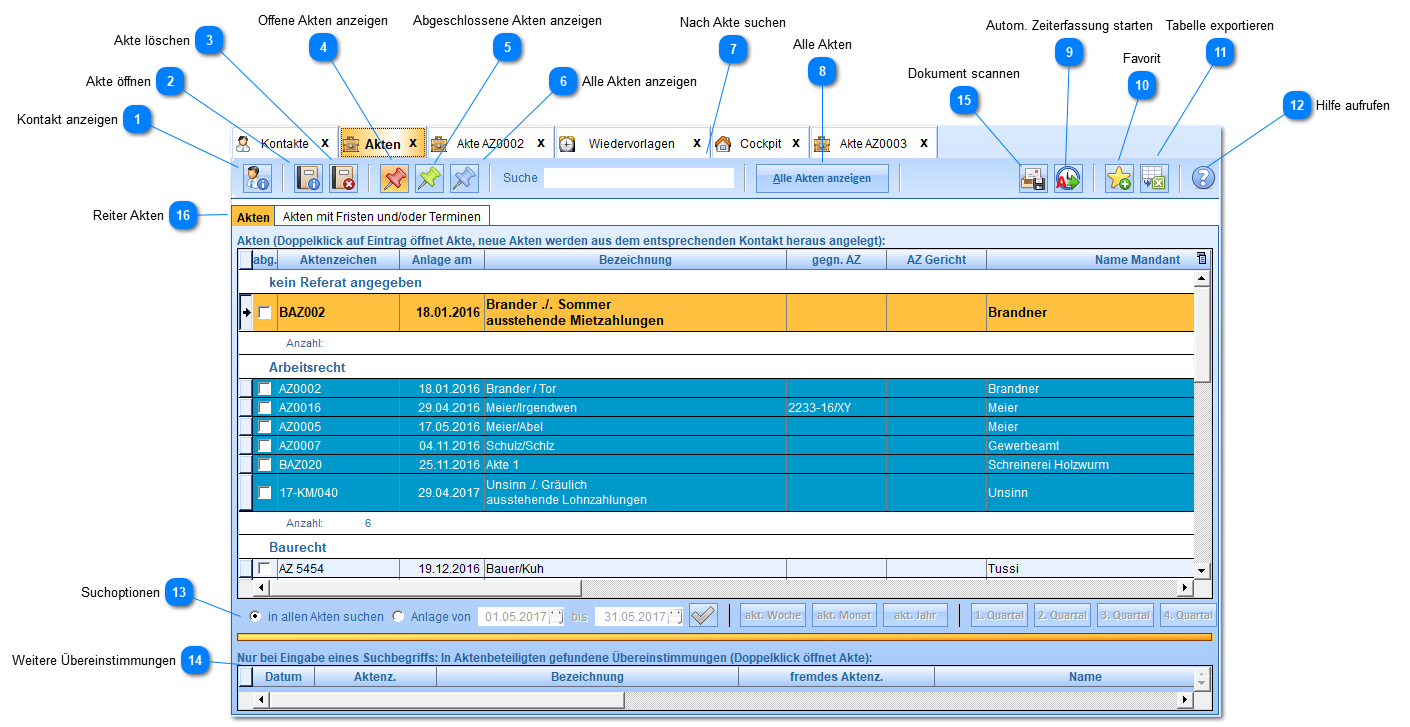
|
Startet die automatische Zeiterfassung für die gewählte Akte.
|
|
Akte als Favorit kennzeichnen, sie erscheint dann im Cockpit.
|
|
Die Tabelle nach Microsoft Excel oder LibreOffice/OpenOffice Calc exportieren.
Es werden nur die angezeigten Daten exportiert, zum Export aller Daten eines Anwalts finden Sie hier mehr Informationen.
|
 Wenn Sie die Suche (Punkt 8) benutzen, werden auch an Akten beteiligte Parteien durchsucht. Falls es zu einer Übereinstimmung kommt, dann werden die entsprechenden Akten hier angezeigt.
|
